mastercam CAM通用设置
- 格式:ppt
- 大小:1.06 MB
- 文档页数:21
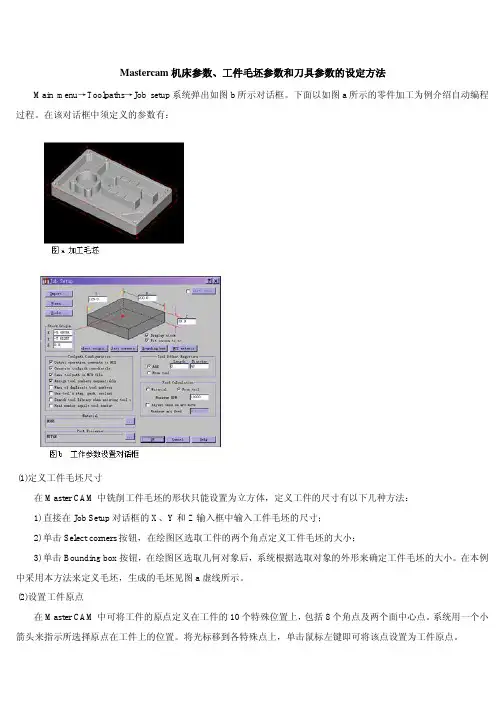
Mastercam机床参数、工件毛坯参数和刀具参数的设定方法Main menu→Toolpaths→Job setup系统弹出如图b所示对话框。
下面以如图a所示的零件加工为例介绍自动编程过程。
在该对话框中须定义的参数有:(1)定义工件毛坯尺寸在Master CAM中铣削工件毛坯的形状只能设置为立方体,定义工件的尺寸有以下几种方法:1)直接在Job Setup对话框的X、Y和Z输入框中输入工件毛坯的尺寸;2)单击Select corners按钮,在绘图区选取工件的两个角点定义工件毛坯的大小;3)单击Bounding box按钮,在绘图区选取几何对象后,系统根据选取对象的外形来确定工件毛坯的大小。
在本例中采用本方法来定义毛坯,生成的毛坯见图a虚线所示。
(2)设置工件原点在Master CAM中可将工件的原点定义在工件的10个特殊位置上,包括8个角点及两个面中心点。
系统用一个小箭头来指示所选择原点在工件上的位置。
将光标移到各特殊点上,单击鼠标左键即可将该点设置为工件原点。
工件原点的坐标也可以直接在Stock Origin输入框中输入,也可单击Select Origin按钮后绘图区选取工件的原点。
(3)设置工件材料鼠标左键单击materials项按钮,系统弹出材料菜单,在窗口内单击鼠标右键,可弹出菜单,可添加、修改、删除所使用的材料。
(4)设置后置处理程序鼠标左键单击Post processor项按钮,系统弹出系统所有的后置处理程序,用户即可对所使用的后置处理程序进行设置。
(5)其他参数设置下面简单介绍其他各参数(选项)的含义。
1)工件显示控制当选中Display stock复选框时,在屏幕中显示出设置的工件。
当选中Pit screen to stock复选框时,在进行Pit screen 操作时,显示的对象包括设置的工件。
2)刀具路径系统规划.Out to operation comments to NCI:选中该复选框时,在生成的NCI文件中包括操作注解。
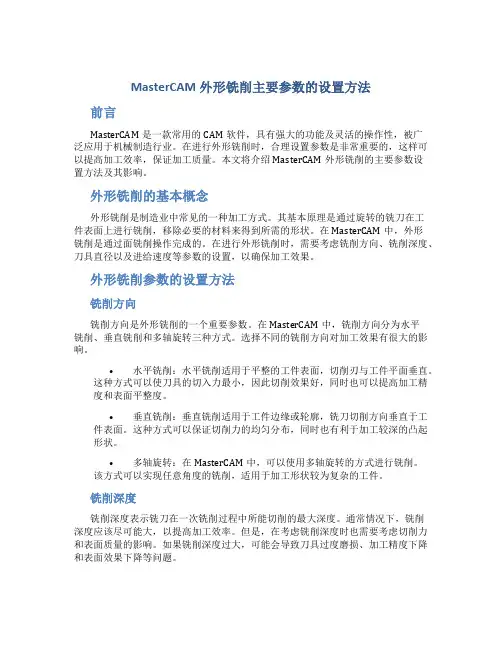
MasterCAM外形铣削主要参数的设置方法前言MasterCAM是一款常用的CAM软件,具有强大的功能及灵活的操作性,被广泛应用于机械制造行业。
在进行外形铣削时,合理设置参数是非常重要的,这样可以提高加工效率,保证加工质量。
本文将介绍MasterCAM外形铣削的主要参数设置方法及其影响。
外形铣削的基本概念外形铣削是制造业中常见的一种加工方式。
其基本原理是通过旋转的铣刀在工件表面上进行铣削,移除必要的材料来得到所需的形状。
在MasterCAM中,外形铣削是通过面铣削操作完成的。
在进行外形铣削时,需要考虑铣削方向、铣削深度、刀具直径以及进给速度等参数的设置,以确保加工效果。
外形铣削参数的设置方法铣削方向铣削方向是外形铣削的一个重要参数。
在MasterCAM中,铣削方向分为水平铣削、垂直铣削和多轴旋转三种方式。
选择不同的铣削方向对加工效果有很大的影响。
•水平铣削:水平铣削适用于平整的工件表面,切削刃与工件平面垂直。
这种方式可以使刀具的切入力最小,因此切削效果好,同时也可以提高加工精度和表面平整度。
•垂直铣削:垂直铣削适用于工件边缘或轮廓,铣刀切削方向垂直于工件表面。
这种方式可以保证切削力的均匀分布,同时也有利于加工较深的凸起形状。
•多轴旋转:在MasterCAM中,可以使用多轴旋转的方式进行铣削。
该方式可以实现任意角度的铣削,适用于加工形状较为复杂的工件。
铣削深度铣削深度表示铣刀在一次铣削过程中所能切削的最大深度。
通常情况下,铣削深度应该尽可能大,以提高加工效率。
但是,在考虑铣削深度时也需要考虑切削力和表面质量的影响。
如果铣削深度过大,可能会导致刀具过度磨损、加工精度下降和表面效果下降等问题。
刀具直径刀具直径是外形铣削的一个重要参数,通常情况下,刀具直径越大,铣削效率越高,加工精度越高。
但是,在选择刀具直径时也需要考虑工件的几何形状以及加工深度和切削质量等因素。
进给速度进给速度是铣削过程中切削刃移动的速度,是外形铣削的另一重要参数。
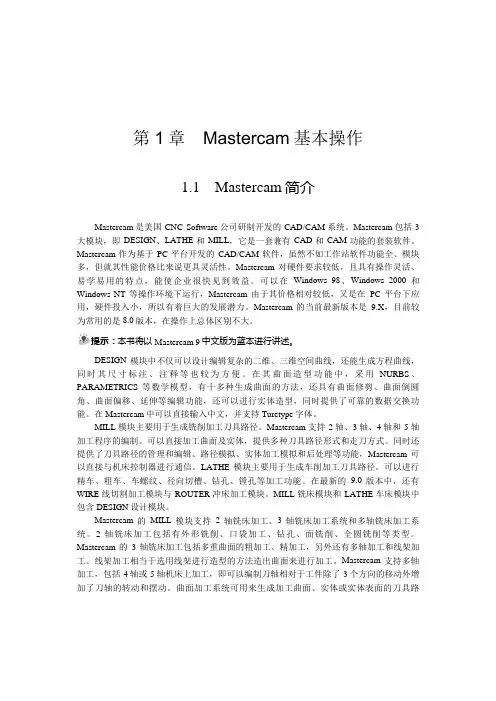
第1章Mastercam基本操作1.1Mastercam简介Mastercam是美国CNC Software公司研制开发的CAD/CAM系统。
Mastercam包括3大模块,即DESIGN、LATHE和MILL,它是一套兼有CAD和CAM功能的套装软件。
Mastercam作为基于PC平台开发的CAD/CAM软件,虽然不如工作站软件功能全、模块多,但就其性能价格比来说更具灵活性。
Mastercam对硬件要求较低,且具有操作灵活、易学易用的特点,能使企业很快见到效益。
可以在Windows 98、Windows 2000和Windows NT等操作环境下运行,Mastercam由于其价格相对较低,又是在PC平台下应用,硬件投入小,所以有着巨大的发展潜力。
Mastercam的当前最新版本是9.X,目前较为常用的是8.0版本,在操作上总体区别不大。
提示:本书将以Mastercam 9中文版为蓝本进行讲述。
DESIGN模块中不仅可以设计编辑复杂的二维、三维空间曲线,还能生成方程曲线,同时其尺寸标注、注释等也较为方便。
在其曲面造型功能中,采用NURBS、PARAMETRICS等数学模型,有十多种生成曲面的方法,还具有曲面修剪、曲面倒圆角、曲面偏移、延伸等编辑功能,还可以进行实体造型,同时提供了可靠的数据交换功能。
在Mastercam中可以直接输入中文,并支持Turetype字体。
MILL模块主要用于生成铣削加工刀具路径。
Mastercam支持2轴、3轴、4轴和5轴加工程序的编制。
可以直接加工曲面及实体,提供多种刀具路径形式和走刀方式。
同时还提供了刀具路径的管理和编辑、路径模拟、实体加工模拟和后处理等功能,Mastercam可以直接与机床控制器进行通信。
LATHE模块主要用于生成车削加工刀具路径。
可以进行精车、粗车、车螺纹、径向切槽、钻孔、镗孔等加工功能。
在最新的9.0版本中,还有WIRE线切割加工模块与ROUTER冲床加工模块。

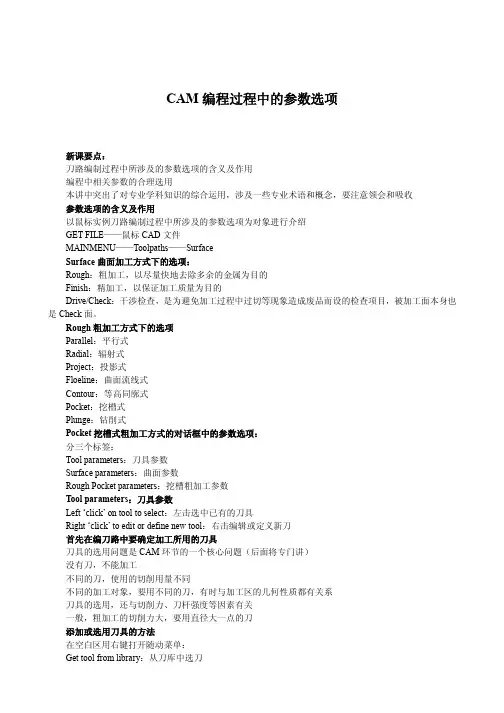
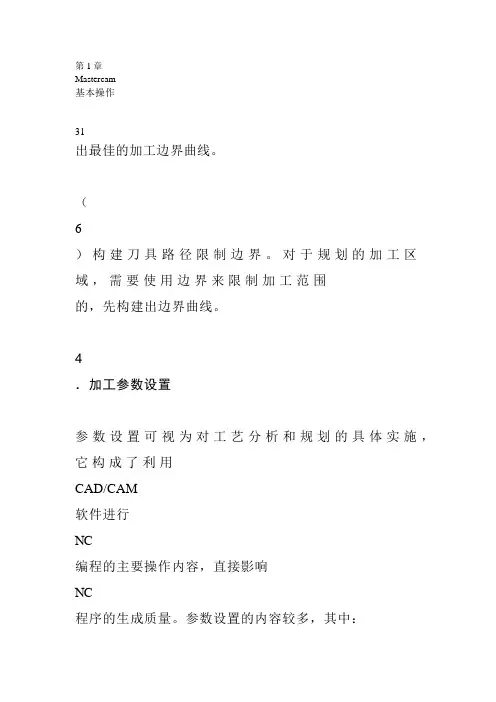
第1章Mastercam基本操作31出最佳的加工边界曲线。
(6)构建刀具路径限制边界。
对于规划的加工区域,需要使用边界来限制加工范围的,先构建出边界曲线。
4.加工参数设置参数设置可视为对工艺分析和规划的具体实施,它构成了利用CAD/CAM软件进行NC编程的主要操作内容,直接影响NC程序的生成质量。
参数设置的内容较多,其中:Mastercam数控加工实例教程32(1)切削方式设置用于指定刀轨的类型及相关参数。
2)加工对象设置是指用户通过交互手段选择被加工的几何体或其中的加工分区、毛坯、避让区域等。
(3)刀具及机械参数设置是针对每个加工工序选择适合的加工刀具并在CAD/CAM软件中设置相应的机械参数,包括主轴转速、切削进给、切削液控制等。
()加工程序参数设置包括对进退刀位置及方式、切削用量、行间距、加工余量、安全高度等。
这是C A M软件参数设置中最主要的一部分内容。
5.生成刀具路径在完成参数设置后,即可将设置结果提交给CAD/CAM系统进行刀轨的计算。
这一过第1章Mastercam基本操作33程是由CAD/CAM软件自动完成的。
6.刀具路径检验为确保程序的安全性,必须对生成的刀轨进行检查校验,检查有无明显刀具路径、有无过切或者加工不到位,同时检查是否会发生与工件及夹具的干涉。
校验的方式有:(1)直接查看。
通过对视角的转换、旋转、放大、平移直接查看生成的刀具路径,适于观察其切削范围有无越界及有无明显异常的刀具轨迹。
(2)手工检查。
对刀具轨迹进行逐步观察。
(3)实体模拟切削,进行仿真加工。
直接在计算机屏幕上观察加工效果,这个加工过程与实际机床加工十分类似。
对检查中发现问题的程序,应调整参数设置重新进行计算,再作检验。
7.后处理后处理实际上是一个文本编辑处理过程,其作用是将计算出的刀轨(刀位运动轨迹)以规定的标准格式转化为NC代码并输出保存。
在后处理生成数控程序之后,还需要检查这个程序文件,特别对程序头及程序尾部分的语句进行检查,如有必要可以修改。

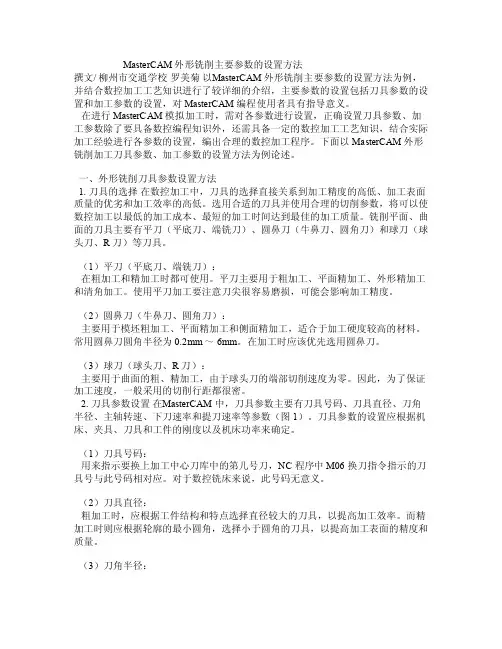
M aster CAM外形铣削主要参数的设置方法撰文/柳州市交通学校罗美菊以M aster CAM 外形铣削主要参数的设置方法为例,并结合数控加工工艺知识进行了较详细的介绍,主要参数的设置包括刀具参数的设置和加工参数的设置,对Mas terCA M 编程使用者具有指导意义。
在进行Mas terCA M 模拟加工时,需对各参数进行设置,正确设置刀具参数、加工参数除了要具备数控编程知识外,还需具备一定的数控加工工艺知识,结合实际加工经验进行各参数的设置,编出合理的数控加工程序。
下面以Mas terCA M 外形铣削加工刀具参数、加工参数的设置方法为例论述。
一、外形铣削刀具参数设置方法1.刀具的选择在数控加工中,刀具的选择直接关系到加工精度的高低、加工表面质量的优劣和加工效率的高低。
选用合适的刀具并使用合理的切削参数,将可以使数控加工以最低的加工成本、最短的加工时间达到最佳的加工质量。
铣削平面、曲面的刀具主要有平刀(平底刀、端铣刀)、圆鼻刀(牛鼻刀、圆角刀)和球刀(球头刀、R 刀)等刀具。
(1)平刀(平底刀、端铣刀):在粗加工和精加工时都可使用。
平刀主要用于粗加工、平面精加工、外形精加工和清角加工。
使用平刀加工要注意刀尖很容易磨损,可能会影响加工精度。
(2)圆鼻刀(牛鼻刀、圆角刀):主要用于模坯粗加工、平面精加工和侧面精加工,适合于加工硬度较高的材料。
常用圆鼻刀圆角半径为0.2mm ~6mm。
在加工时应该优先选用圆鼻刀。
(3)球刀(球头刀、R 刀):主要用于曲面的粗、精加工,由于球头刀的端部切削速度为零。
因此,为了保证加工速度,一般采用的切削行距都很密。
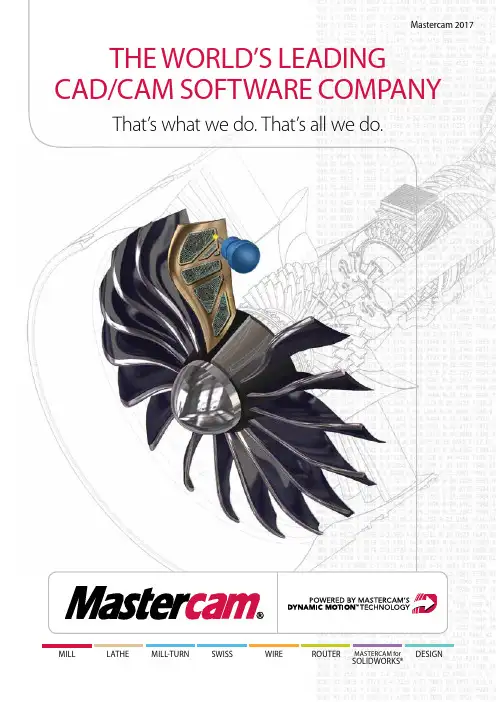
Mastercam 2017SOLIDWORKS®DYNAMIC (2)MILL (4)LATHE (8)MILL -TURN (10)SWISS (12)WIRE (14)ROUTER (16)SOLIDWORKS® (18)DESIGN (22)ADD-ONS (24)MASTERCAM forON THE COVER: CAD assembly of a turbofan engine. Each individual blade starts as a billet core and weight is reduced with multiaxis machining.2001501005001Dynamic Motion is more efficient.Dynamic toolpaths calculate more than just the simple motionof the tool. They also use a proprietary set of rules to analyze toolengagement and the material removal, constantly changing thecut motion based on the stock at that moment. The results includeradically shorter cycle times, longer tool life, and maximum materialremoval rates.Dynamic Motion is faster.Dynamic Motion toolpaths maximize safe engagement and canreduce cycle times by 25 to 75 percent. Dynamic Motion toolpathscan use full-depth cutting, meaning far fewer step downs. And thismeans you can cut more parts in less time.Dynamic Motion extends thelife of tools and machines.Dynamic Motion produces a consistent chip load, reducingvibration and pulling heat away from the part and tool, and into thechip where it belongs. It’s better for your tools, your finished parts,and reduces wear on your machine.Dynamic Motion makes easy work ofcutting hard materials.Roughing difficult materials can pose a challenge for many shops.Mastercam’s Dynamic Motion toolpaths make it significantly easierby ensuring an even chip load throughout the cut. This distributesheat more efficiently, prevents material surface hardening,and reduces the risk of tool breakage, giving you moreconsistent, predictable results every time.2WITHOUT DYNAMIC WITH DYNAMIC4to very complex. Mastercam Mill delivers the tools you need.(FBM) automatically programsprismatic solids drill holes, contours, and pockets. Save oromplete and easy control of approach, start points, and entry methods.use smaller tools to automatically adial chip thinning for a wide set of tools, plus specialized tool support(HEM) tool set and more. 6multiaxis machining: cut pattern, tool axis control, and collision avoidance.From the smallestmedical part to thelargest production mold,Mastercam ensures efficientroughing and precisionfinishing for any part file.7Mastercam Lathe lets you move the same part file between millingand turning operations with ease and confidence.8and precision finishing, Mastercam Lathe gives you a variety of techniquesThe most widely-used CAD/CAM software in the world gives you the confidence to automate your complex programs on today’s high-powered, multi-streamed, multitasking machining centers. Program it right the first time, every time.MANUFACTURING EASIER.Mastercam brings world-renowned service and support to the Swiss arena.Swiss machining is entirely different with extremely complex machines and multiple simultaneous moving parts. Mastercam is here to help you cut your parts safely and confidently every time. Now you can take on Swiss work with confidence.Mastercam gives your shop the best possible foundation for fast, efficient wire EDM cutting. Mastercam Wire delivers powerful comprehensive wirepathsin a streamlined, easy to use interface.THE MASTERCAM DIFFERENCE. Having the best software is only oneFrom 2- and 4-axiscutting to easy syncingand complete tabcontrol, MastercamWire delivers the toolsfor fast, efficientwire programming.WOOD AND COMPOSITES.The most widely-used CAD/CAM software in the world is now the most dynamic.Mastercam’s embedded Dynamic Motion technology dramatically shortens production times while extending the life of your machine and tools.Mastercam Router is rich in features yet still simple and intuitive to use.Mastercam Router offers a broad selection of solutions for your shop’s wood or composite challenges — 2D, 3D, or multiaxis. FLEXIBLE AND EXPANDABLE.Part and toolpath nesting increase project yields and profitability.For more information, visit Mastercam for SOLIDWORKS’ fully associative toolpaths let you efficiently make changes without slowing down. Updated Stock Modeling, Toolpath Verification, and Simulation features provide increased confidence on every project. The new Tool Manager delivers a fast, efficient way to create and organize your tooling assemblies.19MYou can choose to buy Mastercam for SOLIDWORKS alone, or you can purchase a standalone license of Mastercam Mill or Mastercam Lathe and have the option of also running the corresponding version of Mastercam for SOLIDWORKS.Lfor SOLIDWORKS2021Mastercam’s streamlined CAD makes design work easier than ever.Each piece of geometry is ‘live,’ letting you quickly make modificationsuntil it’s exactly what you want.22Whether you’re bringing in an outsidefile, modeling from a print, or prototypingdesigns, Mastercam gives you the fast,powerful CAD tools to get the job done. Quickly and easily separate solid assemblies.on the part. Mastercam includes a powerful2425Mastercam UniversityOnline, video-based training that has been developed exclusively by CNC Software, Inc. Sharpen your skills on your own schedule, use it to bolster your resume, and get started on the path to Mastercam Certification with the same training used by corporate staffers and Resellers. Mastercam U is easy to use, gives you real-world training applications, and covers all levels of Mastercam skills from basic to advanced. UNIVERSITYMastercam CertificationIf you’re looking to set yourself apart as a skilled Mastercamprogrammer in the increasingly competitive job market, Mastercam Certification is the answer. Our MastercamAssociate Level Certification is acquired by achieving scores of 80% or above in select Mastercam U courses, and our Mastercam Professional Level Certification is a proctored test administered by a Certified Mastercam Instructor. Both will give you the competitive advantage you’re looking for.CERTIFIEDCNC Software, Inc.671 Old Post Road Tolland, CT 06084About UsCNC Software, Inc. is dedicated to providing state-of-the-art software tools for CAD/CAM manufacturing markets. Our single focus is toprovide superior software products based on our users’ needs to solve simple to complex design and machining Mastercam® is a registered trademark of CNC Software, Inc. ©1983-2016. All rights reserved. All other trademarks are property of their respective owners.。
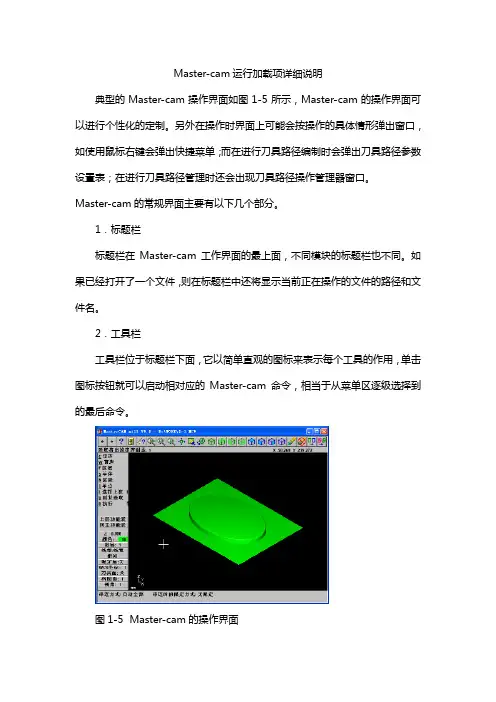
Master-cam运行加载项详细说明典型的Master-cam操作界面如图1-5所示,Master-cam的操作界面可以进行个性化的定制。
另外在操作时界面上可能会按操作的具体情形弹出窗口,如使用鼠标右键会弹出快捷菜单;而在进行刀具路径编制时会弹出刀具路径参数设置表;在进行刀具路径管理时还会出现刀具路径操作管理器窗口。
Master-cam的常规界面主要有以下几个部分。
1.标题栏标题栏在Master-cam工作界面的最上面,不同模块的标题栏也不同。
如果已经打开了一个文件,则在标题栏中还将显示当前正在操作的文件的路径和文件名。
2.工具栏工具栏位于标题栏下面,它以简单直观的图标来表示每个工具的作用,单击图标按钮就可以启动相对应的Master-cam命令,相当于从菜单区逐级选择到的最后命令。
图1-5 Master-cam的操作界面单击“→”或“←”按钮,可以显示其他的工具栏按钮。
工具栏的按钮可以定制,即可以设置不同的命令和排列顺序。
技巧:将鼠标指针停留在工具栏按钮上,将会出现该工具对应的功能提示,如图1-6所示。
3.主功能菜单区主功能菜单区在Master-cam工作界面的左上部,它包含了Master-cam软件的主要功能。
启动Master-cam后,主功能菜单区显示的是主菜单,当选择主菜单中的某一选项后,由于Master-cam不像常见的Windows软件那样采用下拉菜单,所以该选项的子菜单直接显示在主功能菜单区,子菜单的下级选项同样也显示在主功能菜单区。
单击“回主功能表”将返回到主菜单,在操作时单击上层功能表或按ESC键,将返回到上一级菜单,一直按可以回到主菜单。
当一个菜单的功能项目在主功能表的一个屏幕中显示不下时,将在末尾显示下一页选项,单击“下一页”可以显示更多的功能按钮。
技巧:在主功能菜单区的功能选项中,每一个选项中都有一个字母底下有下划线,在键盘上按相应的字母即可选择该功能。
4.次功能菜单区次功能菜单区在Master-cam工作界面的左下部,用于设置当前构图深度、颜色、层、线和点的类型、群组、层标记、工具和构图平面以及图形视角等。
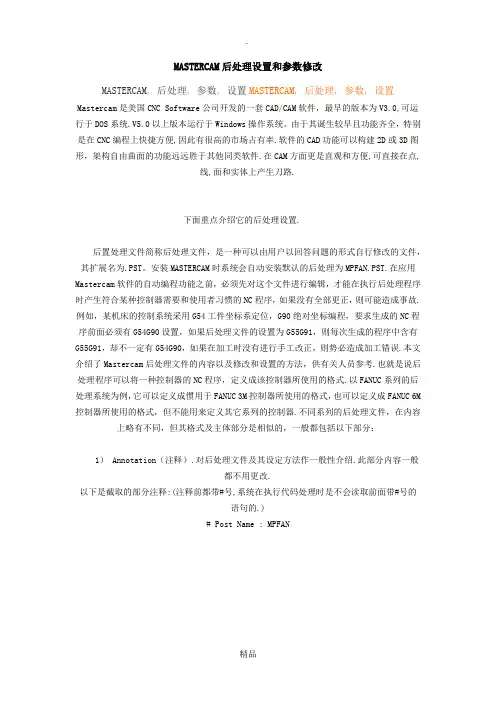
MASTERCAM后处理设置和参数修改MASTERCAM, 后处理, 参数, 设置MASTERCAM, 后处理, 参数, 设置Mastercam是美国CNC Software公司开发的一套CAD/CAM软件,最早的版本为V3.0,可运行于DOS系统.V5.0以上版本运行于Windows操作系统。
由于其诞生较早且功能齐全,特别是在CNC编程上快捷方便,因此有很高的市场占有率.软件的CAD功能可以构建2D或3D图形,架构自由曲面的功能远远胜于其他同类软件.在CAM方面更是直观和方便,可直接在点,线,面和实体上产生刀路.下面重点介绍它的后处理设置.后置处理文件简称后处理文件,是一种可以由用户以回答问题的形式自行修改的文件,其扩展名为.PST。
安装MASTERCAM时系统会自动安装默认的后处理为MPFAN.PST.在应用Mastercam软件的自动编程功能之前,必须先对这个文件进行编辑,才能在执行后处理程序时产生符合某种控制器需要和使用者习惯的NC程序,如果没有全部更正,则可能造成事故.例如,某机床的控制系统采用G54工件坐标系定位,G90绝对坐标编程,要求生成的NC程序前面必须有G54G90设置,如果后处理文件的设置为G55G91,则每次生成的程序中含有G55G91,却不一定有G54G90,如果在加工时没有进行手工改正,则势必造成加工错误.本文介绍了Mastercam后处理文件的内容以及修改和设置的方法,供有关人员参考.也就是说后处理程序可以将一种控制器的NC程序,定义成该控制器所使用的格式.以FANUC系列的后处理系统为例,它可以定义成惯用于FANUC 3M控制器所使用的格式,也可以定义成FANUC 6M 控制器所使用的格式,但不能用来定义其它系列的控制器.不同系列的后处理文件,在内容上略有不同,但其格式及主体部分是相似的,一般都包括以下部分:1) Annotation(注释).对后处理文件及其设定方法作一般性介绍.此部分内容一般都不用更改.以下是截取的部分注释:(注释前都带#号,系统在执行代码处理时是不会读取前面带#号的语句的.)# Post Name : MPFAN# Product : MILL# Machine Name : GENERIC FANUC# Control Name : GENERIC FANUC# Description : GENERIC FANUC MILL POST# Associated Post : NONE# Mill/Turn : NO# 4-axis/Axis subs. : YES# 5-axis : NO# Subprograms : YES# Executable : MP v9.0## WARNING: THIS POST IS GENERIC AND IS INTENDED FOR MODIFICATION TO # THE MACHINE TOOL REQUIREMENTS AND PERSONAL PREFERENCE.2) Debugging and Factory Set Program Switches (系统程序规划).此部分是MASTERCAM 版本的后处理系统规划,每个版本都大同小异,一般不需更改.以下截取的是9.0版的)m_one : -1 #Define constantzero : 0 #Define constantone : 1 #Define constanttwo : 2 #Define constantthree : 3 #Define constantfour : 4 #Define constantfive : 5 #Define constantc9k : 999 #Define constantfastmode : yes #Enable Quick Post Processing, (set to no for debug) bug1 : 2 #0=No display, 1=Generic list box, 2=Editor bug2 : 40 #Append postline labels, non-zero is column position?bug3 : 0 #Append whatline no. to each NC line?bug4 : 1 #Append NCI line no. to each NC line?whatno : yes #Do not perform whatline branches? (leave as yes)get_1004 : 1 #Find gcode 1004 with getnextop?rpd_typ_v7 : 0 #Use Version 7 style contour flags/processing?strtool_v7 : 2 #Use Version 7+ toolname?tlchng_aft : 2 #Delay call to toolchange until move line cant_tlchng : 1 #Ignore cantext entry on move with tlchng_aftnewglobal : 1 #Error checking for global variablesgetnextop : 0 #Build the next variable table3) General Output Settings(常规后处理设定).此部分可视情况更改,以适合机台或个人使用.以下截取的是9.0版的一些常规设定.冒号前面的是变量,冒号后面的是设定值,#号后面是注解(一般是说明0代表什么,1代表什么,2代表什么,yes或no应该不用翻译了吧?!)英文后面的中文注解是我加进去的,翻译的不是很详细,但相信大家能看懂.没有翻译的就表示我根本不会或此设定不常用....嘿嘿...sub_level : 1 #Enable automatic subprogram support(启用自动支持子程式) breakarcs : 2 #Break arcs, 0 = no, 1 = quadrants, 2 = 180deg. max arcs(打断圆弧方式)arcoutput : 1 #0 = IJK, 1 = R no sign, 2 = R signed neg. over 180(转出圆弧方式) arctype : 2 #Arc center 1=abs, 2=St-Ctr, 3=Ctr-St, 4=unsigned inc.do_full_arc : 0 #Allow full circle output? 0=no, 1=no (是否转成整圆方式) helix_arc : 0 #Support helix arc output, 0=no, 1=all planes,2=XY plane only(是否转成螺旋弧)arccheck : 1 #Check for small arcs, convert to linear(是否检测小圆弧并将其转成线)atol : .01 #Angularity tolerance for arccheck = 2(圆弧角度公差)ltol : .002 #Length tolerance for arccheck = 1(圆弧长度公差)vtol : .1 #System tolerance(系统公差)maxfeedpm : 500 #Limit for feed in inch/min(最大进给-英制)ltol_m : .05 #Length tolerance for arccheck = 1, metric(圆弧长度公差-公制) vtol_m : .0025 #System tolerance, metric(系统公差-公制)maxfeedpm_m : 10000 #Limit for feed in mm/min(最大进给-公制)force_wcs : no #Force WCS output at every toolchange?(换刀时是否转出WCS坐标) spaces : 0 #Number of spaces to add between fields(两行之间是否加入空格) omitseq : yes #Omit sequence numbers?(是否省略序列号)seqmax : 9999 #Max. sequence number(最大序列号)stagetool : 0 #0 = Do not pre-stage tools, 1 = Stage tools(是否沿用刀具)use_gear : 0 #Output gear selection code, 0=no, 1=no (是否转成齿轮代码)max_speed : 10000 #Maximum spindle speed(最大转速)min_speed : 50 #Minimum spindle speed(最小转速)nobrk : no #Omit breakup of x, y & z rapid movesprogname : 0 #Use uppercase for program name (sprogname)(程式名称是否使用大写)4)中间还有一些例如:Common User-defined(指令设定),Format statements(格式报告),definitions for NC output(NC代码限定),Error messages(出错信息),Toolchange / NC output Variable Formats(刀具变量)等基本上都是系统固定格式,不需要更改.在此就不再详述.当然,我也不建议你更改这些项目,如果你改错的话,系统很可能不执行或机台报警......5) Start of File and Toolchange Setup(文本内容和换刀设定).此部分内容很重要,很多使用者都从这里着手把程式改成自己需要的格式.以下截取的是9.0版的部分内容,其中有些是我根据自己需要更改的,中文是我加的注解.引号内是可以更改的内容."%", e(程式开头的百分号)*progno, e(程式号码)comment(注解,可有可无,如不需要则删除此句)"(PROGRAM NAME - ", sprogname, ")", e(程式名称,可有可无)"(", *tnote, *toffnote, *tlngnote, *tldia, ")", e(刀具直径及补正参数显示,如不需要则把此整句删除)"(DATE=DD-MM-YY - ", date, " TIME=HH:MM - ", time, ")", e(程式日期显示,可有可无) pbld, n, *"/M99", e (我自己加的一句,如不需要则整句删除,而不是只删除引号内的内容)pbld, n, *"G90", "G92","X0.Y0.Z10.", e(定义加工原点,也可以改为G54坐标)sav_absinc = absinc (绝对坐标系)......(中间省略的部分是系统根据刀路自动转出的程式,一般不必改)......(以下几句是出现在程式尾,可以根据需要添加或删除)n, "Z10.", e (加工完成后提刀至安全高度)n, "X0.Y0.", e (归零)n, "G91", e (转用相对坐标)n, "M99", e (回到主程式)mergesub(此四句为程式结尾固定语句,不必理它)clearsubmergeauxclearaux"%", e(程式尾)如有侵权请联系告知删除,感谢你们的配合!。
不要一周绕着走刀,而要分成二边分别走。
左、右件和一出二的方向:有时一套模会出二个零件,对于分左右件的,图形能过镜射来制作。
如果是出二个相同的零件,则图形一定要在XY内平称或旋转,一定不可以镜射,务必小心,不要搞反方向,模具的方向:模胚的四个导栓孔,不是完全对称,有一个是不对称的,所以加工前后模时这末搞清楚,每一块模板上都有基准,加工完的前后模合起来一定要基准对基准,特别是对原身模胚成形的模具一定要注意。
画图时也注意方向,铜公的方向和正视图(俯视图)的方向一致,科芯,藏科框的方向和铜公一致,前模则相反。
曲面上的槽或凸台等一些装饰线条,因为比较窄,所以不好加工。
对于凹槽,我们一般将槽避空,即铣深一些,然后再补一个散公做出沉面,凸台一般只能分开做一个散公,大铜公不做,这样才能保证质量。
模具,产品的配合公差:一套产品通常有几个及十几个零件,这些零件的主要配合尺寸都是电脑锣加工保证的,选择合理的公差就很重要,尤其是有些产品设计图没有考虑配合问题。
底,面壳的配合,外形无疑是0对0配合,定位是靠支口保证的,凹支口和凸支口的公差一般0.1MM,单边。
大身上的配件如透明镜,一般配件外形要比大身上的尺寸小单边0.1~0.2.大身上的活动配件,如按钮,配件外形要比大身上的外形比单边小0.1~0.5。
大身上的配件表面形状一般要和大身上的表面形状一致,可以从大身表面下来。
出模斜度(拔模角)朔胶模都要做出模斜度,不然会擦花,如果图纸没有标明,可以同做模师傅商量,出模斜度一般0.5o~3o如果蚀纹的模具,出模角要做大一点,2o~5o,视蚀纹粗细而定。
下刀问题很多时候,鳘刀刚铣时,吃刀量都比较大,容易引起断刀,弹刀,这时可以先将下刀位开粗或者鳘刀抬刀走,或者昼在料外边下刀,总之要充分考虑这个问题。
抢刀,弹刀,掉刀当加工量比较大时,刀夹得太长,刀太小时常会发生这种情况。
加工量比较大,特别是浓度进刀较多时,容易发生,如光侧面深度H=50mm直径3/4刀,我们可以分25mm二次加工,就不容易发生。
Master CAM 后置处理文件及其设定方法详细说明mastercam系统配置的是适应单一类型控制系统的通用后置处理,该后置处理提供了一种功能数据库模型,用户根据数控机床和数控系统的具体情况,可以对其数据库进行修改和编译,定制出适应某一数控机床的专用后置处理程序。
mastercam系统后置处理文件的扩展名为pst,称为pst文件,它定义了切削加工参数、nc程序格式、辅助工艺指令,设置了接口功能参数等,其结构由八个部分组成:1.注解程序每一列前有“#”符号表示该列为不影响程序执行的文字注解。
如:# mi2-absolute, or incremental positioning0=absolute1=incremental表示mi2定义编程时数值给定方式,若mi=0为绝对值编程,mi=1为增量值编程。
在这一部分里,定义了数控系统编程的所有准备功能g代码格式和辅助功能m代码格式。
2.程序纠错程序中可以插入文字提示来帮助纠错,并显示在屏幕上。
如:# error messages (错误信息)psuberror # arc output not allowed"error-wrong axis used in axis substitution", e如果展开图形卷成旋转轴时,轴替换出错,则在程序中会出现上面引号中的错误提示。
3.定义变量的数据类型、使用格式和常量赋值如规定g代码和m代码是不带小数点的两位整数,多轴加工中心的旋转轴的地址代码是a、b和c,圆弧长度允许误差为0.002,系统允许误差为0.00005,进给速度最大值为10m/min等。
4.定义问题可以根据机床加工需要,插入一个问题给后置处理程序执行。
如定义nc程序的目录,定义启动和退出后置处理程序时的c-hook程序名。
5.字符串列表字符串起始字母为s,可以依照数值选取字符串,字符串可以由两个或更多的字符来组成。
字符串sg17,表示指定xy加工平面,nc程序中出现的是g17,scc1表示刀具半径左补偿,nc程序中出现的是g41,字符串sccomp代表刀具半径补偿建立或取消。
master cam9.1说明书
1、设计功能Mastercam的4个模块都可以进行造型功能。
它同其他许多造型软件一样可进行二维和三维图形的制作。
Mastercam具有强大的曲面建模功能,可以方便地创建举升曲面、昆氏曲面、直纹曲面、旋转曲面、扫掠曲面、牵引曲面等。
还有灵活的几何编辑功能,智能化的串接功能可一次选取一串实体,还可及时分析任一实体的大小、位置、类型及其他属性。
实体造型方面除了可方便绘制圆柱体、圆锥体、球体、立方体、环形体等,还可以创建挤压实体、旋转实体、扫掠实体、举升实体等,另外Mastercam还可以与其他图形格式的文件进行转换。
这些内容都将在以后的介绍中涉及到。
可以说Mastercam的设计造型功能丝毫不逊于其他如UG、Pro-e等大型造型。
2、铣削加工功能铣削加工功能是Mastercam最强大的功能之一。
使用它可进行二维加工、三维加工、多轴加工和线架加工。
加工方式有外形铣削、面铣削、挖槽加工、钻孔加工、全圆加工等多达8种以上,三维曲面加工功能提供了8种粗加工和10种精加工方法。
加工外形可以是空间的任意曲线、曲面和实体;还提供了清角和残料加工功能;可斜线及螺旋式入刀退刀,允许余壁及不同、斜度的岛屿等。
3、车削与线切割激光加工功能Mastercam提供了8种车削加工创建方法,包括精车、端面车削切槽、钻孔、螺纹切削和快速加工,基本上可完成所有的实际车削中遇到的问题。
线切割功能一般
在实际生产中应用较少。
4、模拟加工和计算加工时间功能模拟加工功能具。
M asterCAM 主要参数设置方法
徐琳
【期刊名称】《现代制造工程》
【年(卷),期】2014(000)010
【摘要】MasterCAM作为零件数字化设计、工艺规划、仿真及制造一体化集成软件,被国内外工业企业广泛采用。
为了更高效地使用MasterCAM软件进行程序设计,针对MasterCAM软件中各类参数与实际生产差别较大,不能满足实际生产需要的问题,提出了MasterCAM刀具参数和加工参数两大主要参数的设置方法,该方法通过修改MasterCAM软件默认设置,可以避免程序设计过程中的参数重复输入,减少错误发生的概率,从而提高数控编程人员的工作效率。
【总页数】5页(P66-70)
【作者】徐琳
【作者单位】西安导航技术研究所,西安710068
【正文语种】中文
【中图分类】TP311.11
【相关文献】
1.频谱分析仪原理概述和主要参数设置 [J], 黄镇钊
2.428XL仪器连接VE432的系统参数设置——旋转相位主要参数的正确设置及实例分析 [J], 颉志平;聂木杰;解渭红
3.关于电磁环境测试中频谱仪主要参数设置问题的探讨 [J], 吴曙光
4.通用变频器的主要功能及参数设置 [J], 杨育宏;王红艳
5.高速公路路基石方爆破方法及参数设置 [J], 许志伟
因版权原因,仅展示原文概要,查看原文内容请购买。